캐시 앱은 스퀘어(Square Inc.)에서 개발한 모바일 결제 서비스로, 스마트폰 앱을 통해 사용자 간 편리하게 자금을 주고받을 수 있습니다. 이 앱은 전화번호, 이메일 주소, 또는 고유한 $cashtag를 사용하여 다른 캐시 앱 사용자에게 송금할 수 있는 기능을 제공합니다. 특히 미국 거주자의 경우, 이 앱을 통해 주식 투자 및 암호화폐 거래까지 가능합니다. 만약 캐시 앱 사용 중 은행 계좌 정보를 제거하고 싶다면, 이 문서가 확실한 길잡이가 될 것입니다. 캐시 앱에서 은행 정보를 변경하는 방법과 은행 계좌 없이 캐시 앱을 이용하는 방법을 자세히 알아보겠습니다.
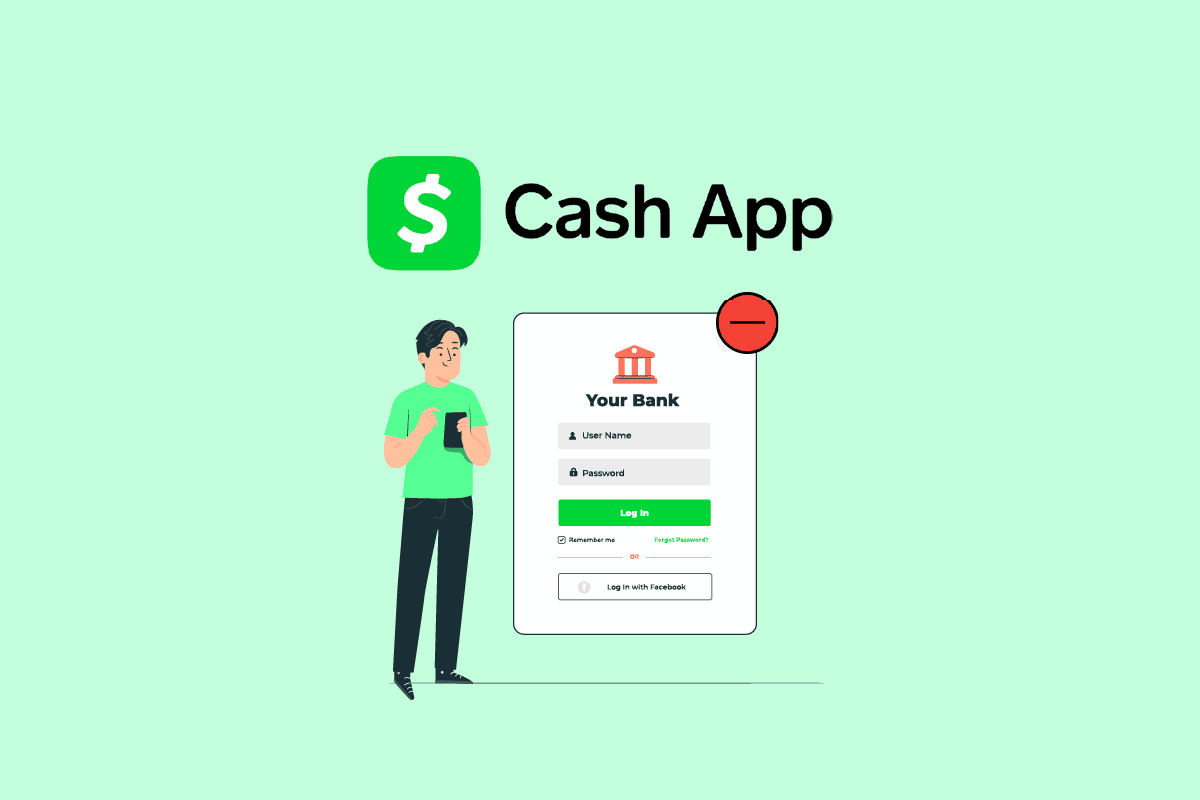
캐시 앱에서 은행 계좌 제거하기
캐시 앱에 연결된 은행 계좌는 앱 내 프로필 메뉴의 ‘연결된 은행’ 섹션에서 간단히 제거할 수 있습니다. 자세한 제거 방법은 아래 단계를 참고하시고, 이미지와 함께 따라 하시면 더욱 쉽게 이해하실 수 있습니다.
참고: 캐시 앱은 현재 미국과 영국에서만 사용 가능하며, 다음 링크에서 무료로 다운로드할 수 있습니다. 플레이 스토어 및 앱 스토어.
은행 계좌 없이 캐시 앱 사용이 가능한가요?
네, 은행 계좌 없이도 캐시 앱을 이용할 수 있습니다. 캐시 앱은 스마트폰에 무료로 다운로드하여 설치할 수 있으며, 가입 과정에서 은행 계좌 정보가 필수로 요구되지 않습니다. 하지만, 은행 계좌나 신용/직불카드 정보가 연결되지 않은 사용자는 ‘미확인 사용자’로 분류됩니다. 미확인 사용자도 송금 및 수령은 가능하지만, 거래 한도와 같은 제약이 따릅니다.
캐시 앱 사용에 은행 계좌가 꼭 필요한가요?
반드시 필요한 것은 아닙니다. 하지만 보안과 편의를 위해 은행 계좌 연결을 권장합니다. 은행 계좌 없이 캐시 앱을 사용하면 월간 거래 한도가 $1,000로 제한됩니다. 반면, 은행 계좌와 연결된 인증된 사용자는 월간 최대 $7,500까지 송금 및 수령이 가능합니다.
캐시 앱에 은행 계좌를 연결하는 것이 안전한가요?
네, 안전합니다. 캐시 앱은 첨단 암호화 기술과 사기 방지 시스템을 사용하여 사용자의 데이터와 자금을 안전하게 보호합니다. 앱에 입력된 모든 정보는 모바일 데이터든 공용 Wi-Fi든 사설 Wi-Fi든 관계없이 암호화되어 서버로 안전하게 전송됩니다.
캐시 앱에 두 개 이상의 은행 계좌를 연결할 수 있나요?
아니요, 동시에 여러 개의 은행 계좌를 연결할 수는 없습니다. 한 번에 하나의 계좌만 사용 가능하며, 현재 연결된 계좌를 삭제하거나 다른 계좌로 변경할 수 있습니다. 원한다면 여러 개의 은행 계좌를 연결할 수 있지만, 활성화하여 사용할 수 있는 계좌는 한 번에 하나입니다.
캐시 앱 계정을 어떻게 연결 해제하나요?
캐시 앱 계정의 연결을 해제하는 방법은 다음과 같습니다.
참고: 계정을 해제하기 전에 잔액을 모두 인출하는 것이 좋습니다.
1. 스마트폰에서 캐시 앱을 실행합니다.
2. 앱 화면 오른쪽 상단에 위치한 프로필 아이콘을 선택합니다.
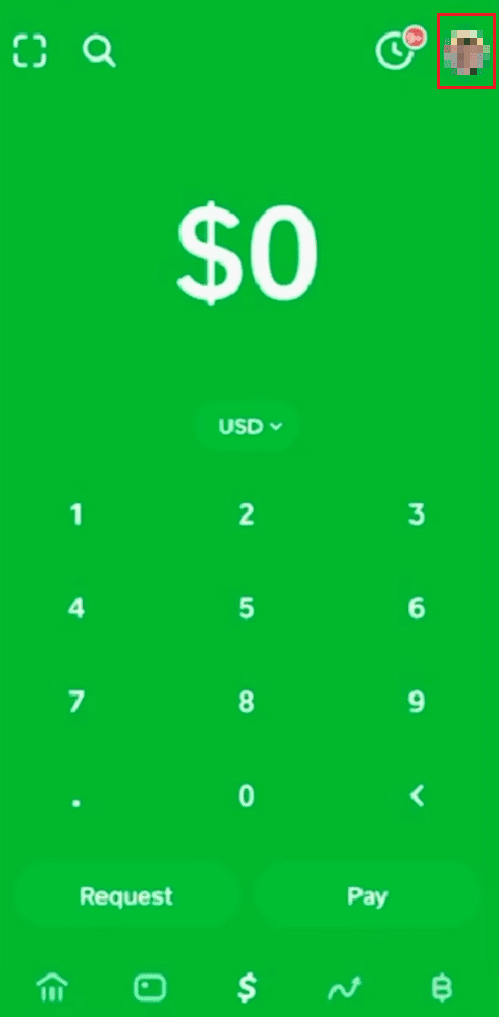
3. ‘지원’ 메뉴를 선택합니다.
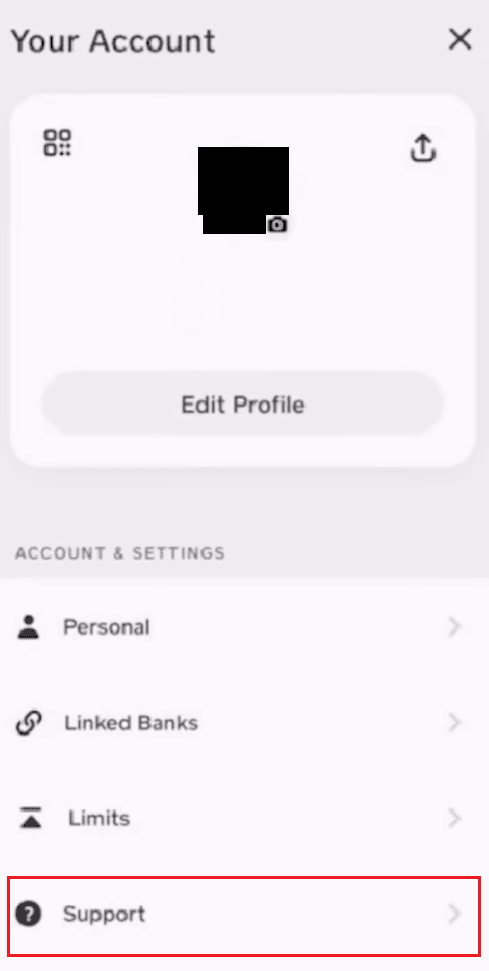
4. 검색창에 ‘캐시 앱 계정 닫기(Close Your Cash App Account)’를 입력합니다.
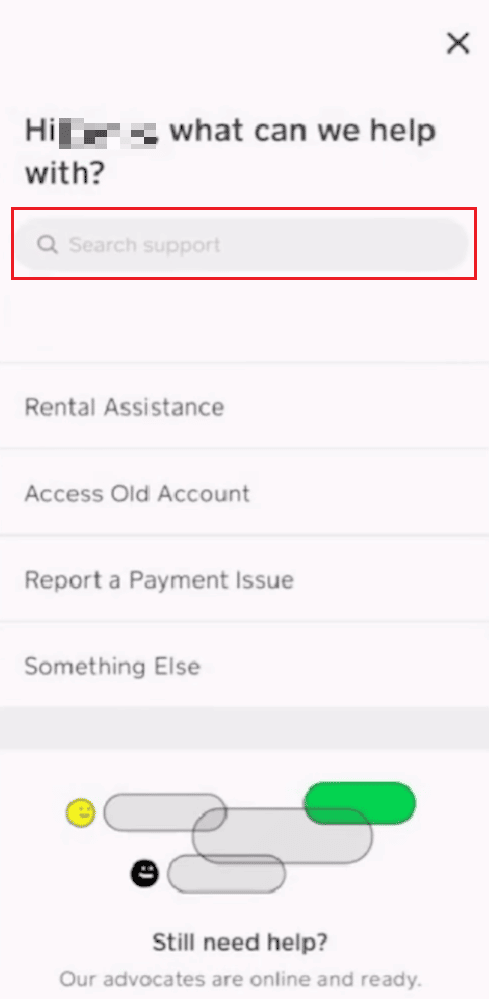
5. 검색 결과에서 관련 항목을 선택합니다.
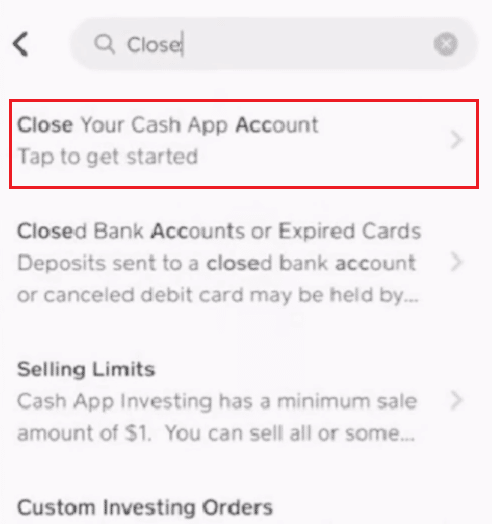
6. 안내에 따라 ‘확인’을 눌러 캐시 앱 계정 연결을 해제합니다.
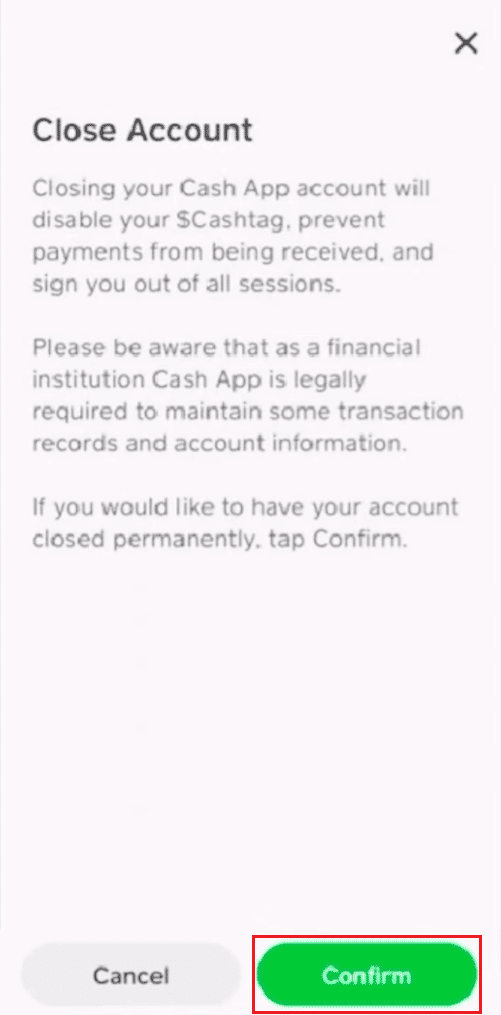
캐시 앱에서 은행 정보는 어떻게 변경하나요?
캐시 앱에서 은행 계좌 정보를 변경하는 방법은 다음과 같습니다.
참고: 먼저 캐시 앱에 로그인되어 있는지 확인하십시오.
옵션 I: 은행 계좌 변경
다음 단계를 따라 은행 계좌를 변경할 수 있습니다.
1. 스마트폰에서 캐시 앱을 실행합니다.
2. 프로필 아이콘을 선택합니다.
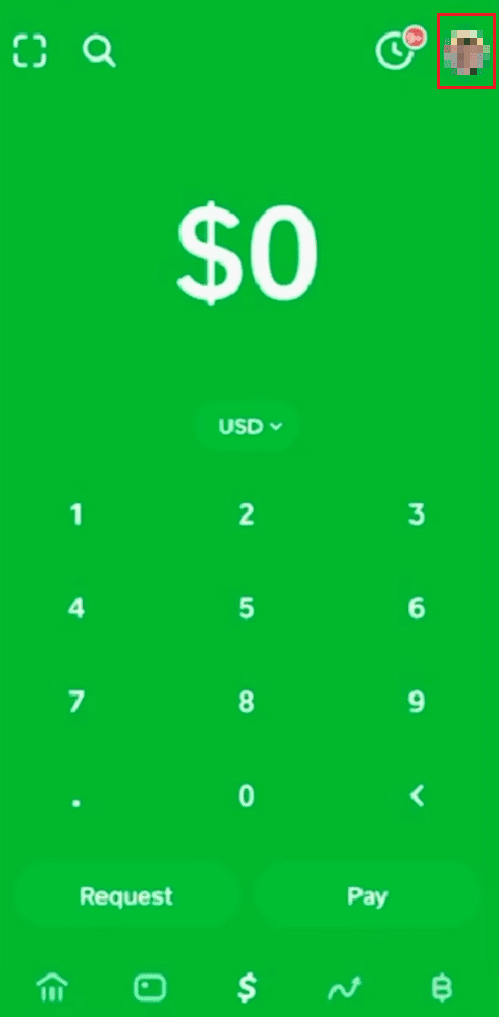
3. ‘연결된 은행’ 메뉴를 선택합니다.
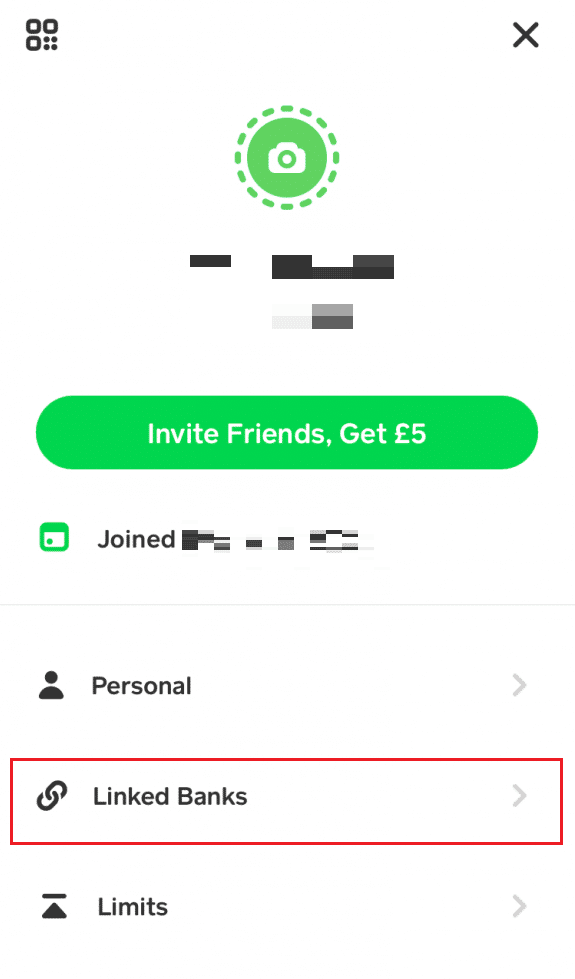
4. 변경하려는 은행 계좌를 선택합니다.
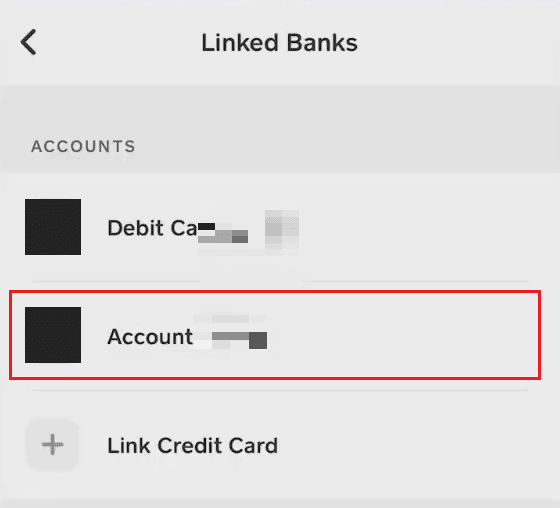
5. ‘은행 교체’ 옵션을 선택합니다.
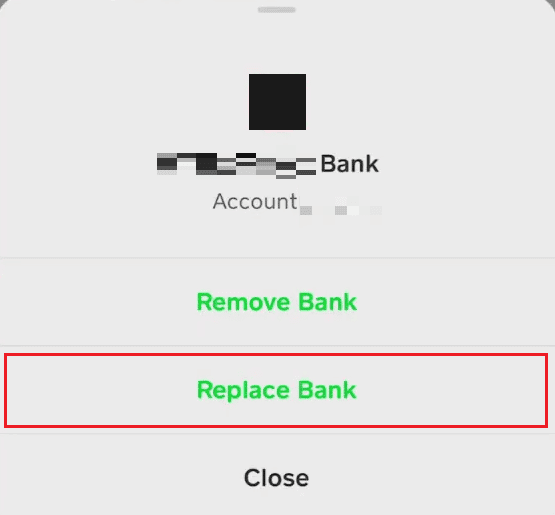
6. ‘계속’을 눌러 새 은행 계좌를 사용자 이름 및 비밀번호와 함께 연결합니다.
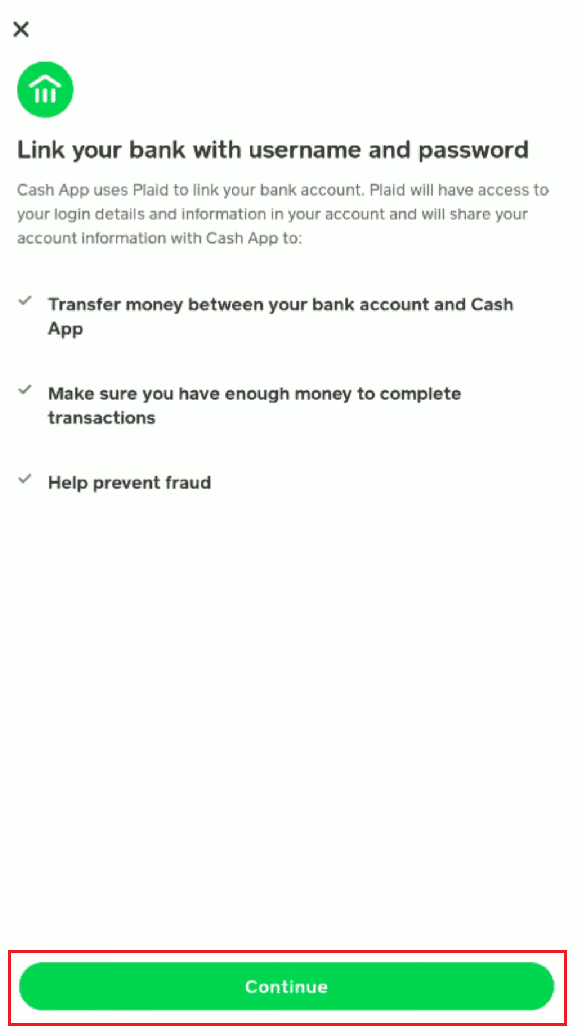
7. 표시되는 목록에서 원하는 은행을 선택합니다.
참고: 검색 기능을 이용하여 원하는 은행을 찾을 수도 있습니다.
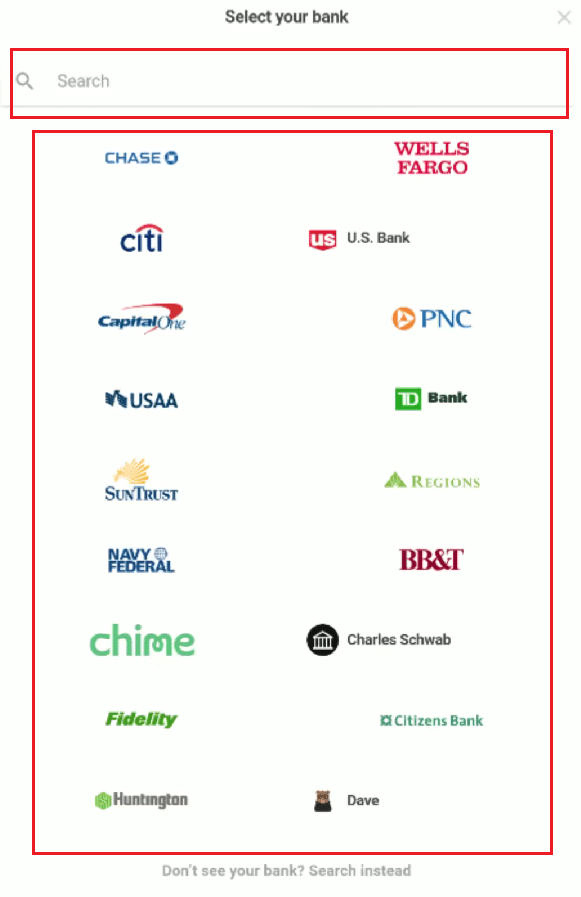
8. 은행 계좌의 사용자 ID와 비밀번호를 입력하고 ‘제출’을 눌러 새 은행 계좌를 캐시 앱에 추가합니다.
옵션 II: 신용카드 변경
캐시 앱에서 신용카드를 변경하는 방법은 다음과 같습니다.
1. 캐시 앱을 실행하고 오른쪽 상단의 프로필 아이콘을 선택합니다.
2. ‘연결된 은행’ > ‘신용카드’를 선택합니다.
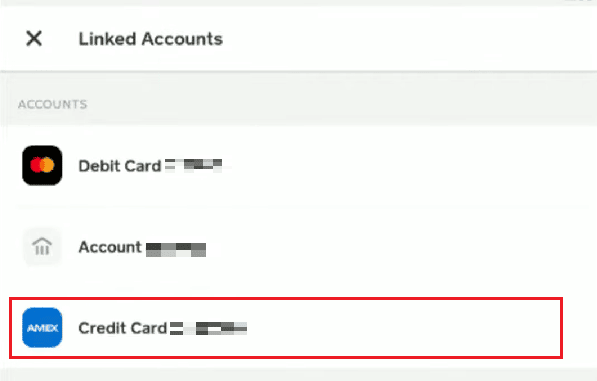
3. 팝업 메뉴에서 ‘카드 교체’를 선택합니다.
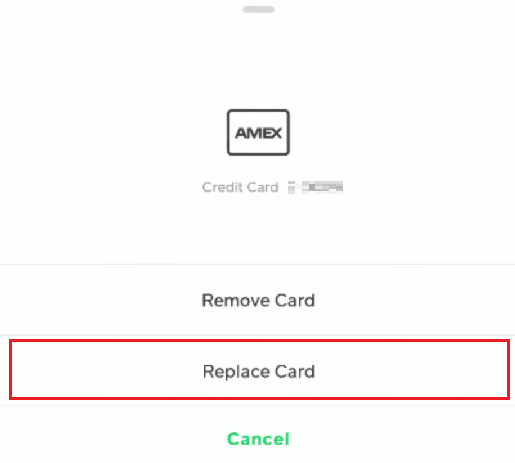
4. 새 신용카드 번호, 유효 기간, CVV 번호 및 우편번호를 지정된 입력란에 입력합니다.
5. ‘다음’을 누릅니다.
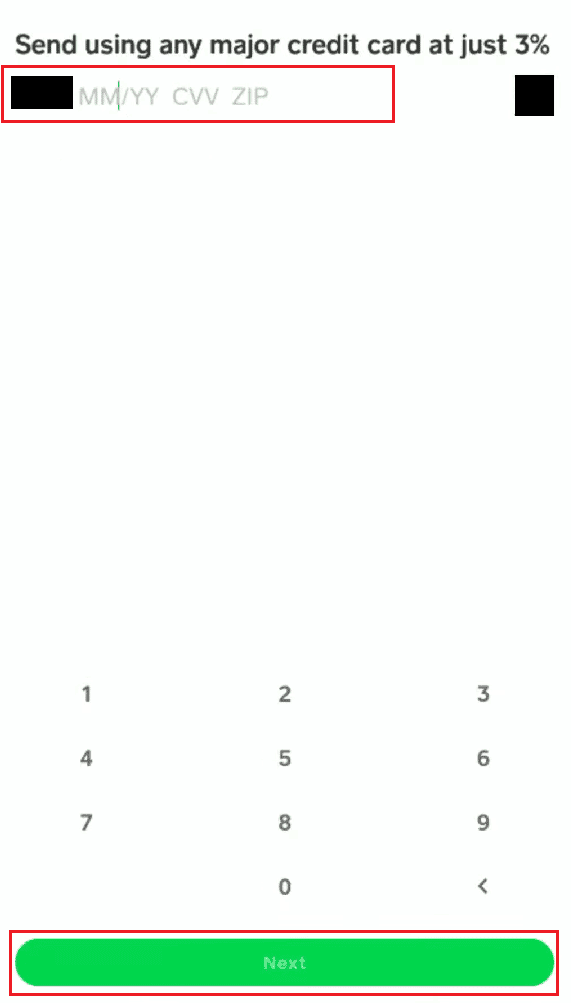
새 신용카드가 성공적으로 추가되면 화면에 녹색 확인 표시가 나타납니다.
옵션 III: 직불카드 변경
다음은 캐시 앱에서 직불카드를 변경하는 방법입니다.
1. 스마트폰에서 캐시 앱을 실행합니다.
2. ‘프로필 아이콘’ > ‘연결된 은행’을 선택합니다.
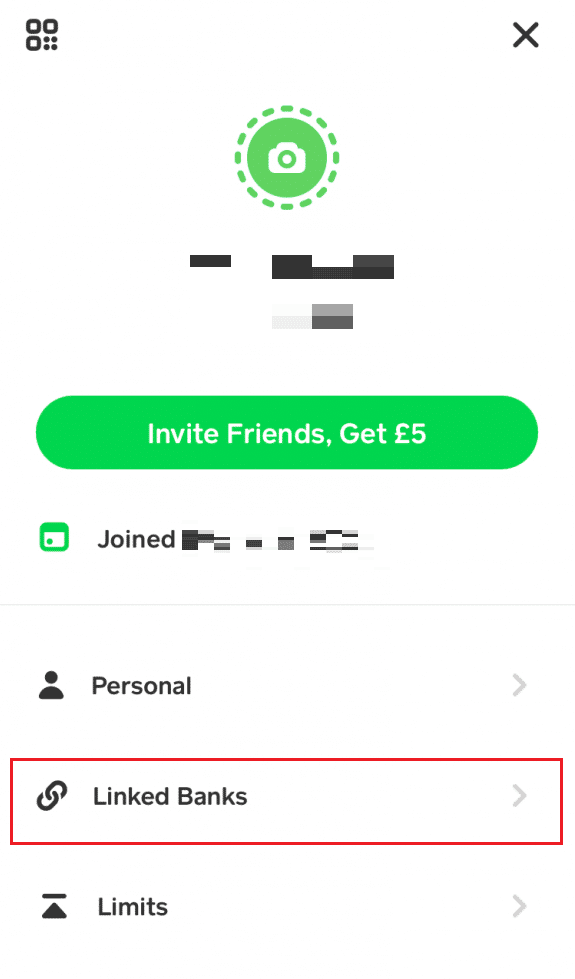
3. 변경하려는 직불카드를 선택합니다.
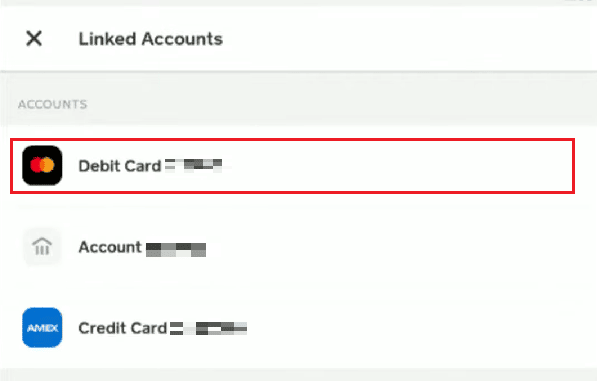
4. ‘직불카드 교체’를 선택합니다.
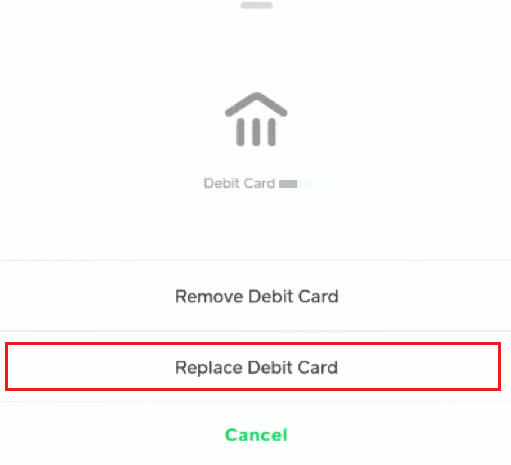
5. 새 직불카드 번호, 유효 기간, CVV 번호 및 우편번호를 입력합니다.
6. ‘다음’을 누릅니다.
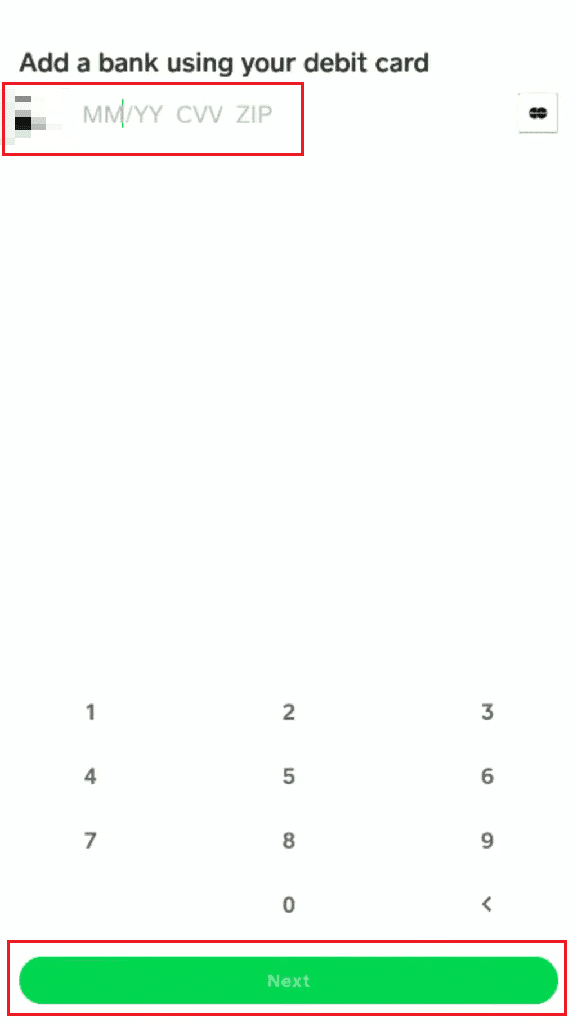
캐시 앱에서 계좌 번호는 어떻게 변경하나요?
캐시 앱에서 계좌 번호를 변경하려면 현재 연결된 은행 계좌를 새 계좌로 교체해야 합니다. 방법은 아래 단계를 참조하십시오.
1. 캐시 앱을 실행하고 오른쪽 상단에서 프로필 아이콘을 선택합니다.
2. ‘연결된 은행’ 옵션을 선택합니다.
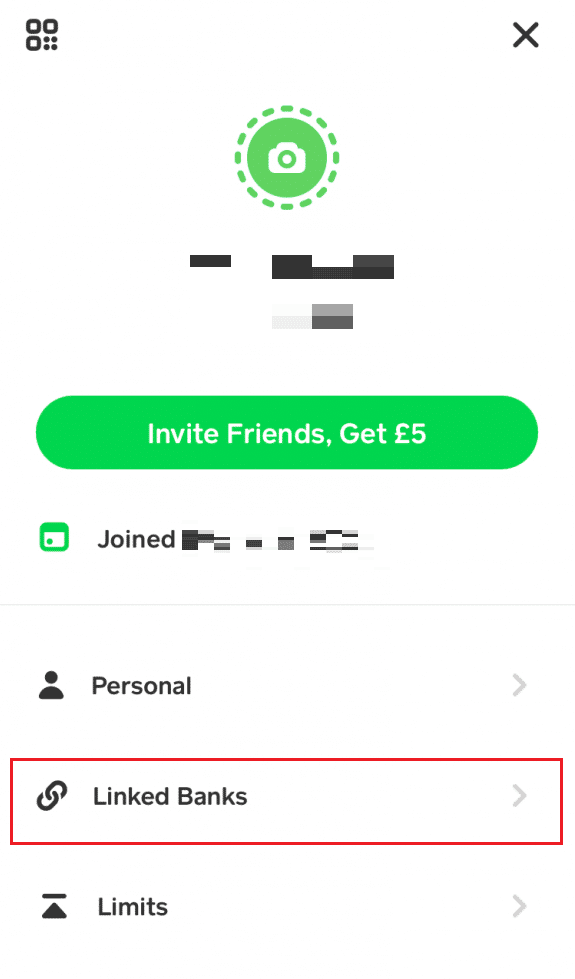
3. 원하는 은행 계좌를 선택하고 ‘은행 교체’를 선택합니다.
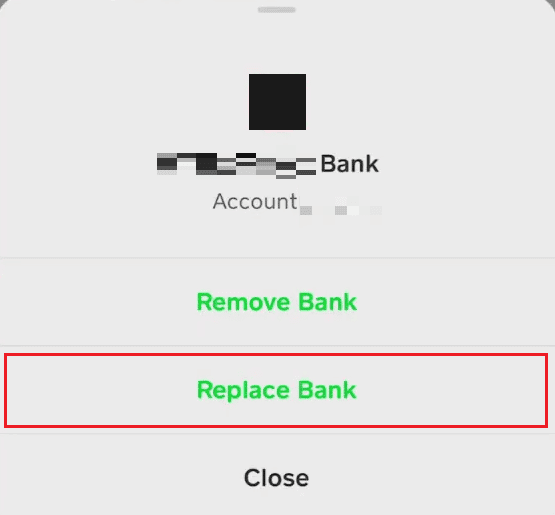
4. ‘계속’을 누르고 원하는 은행을 선택하거나 검색합니다.
5. 은행 계좌의 사용자 ID와 비밀번호를 입력하여 새 은행 계좌를 캐시 앱에 추가합니다.
캐시 앱에서 은행 계좌를 어떻게 제거하나요?
캐시 앱에서 은행 계좌를 제거하는 방법은 다음과 같습니다.
1. 스마트폰에서 캐시 앱을 실행합니다.
2. ‘프로필 아이콘’ > ‘연결된 은행’을 선택합니다.
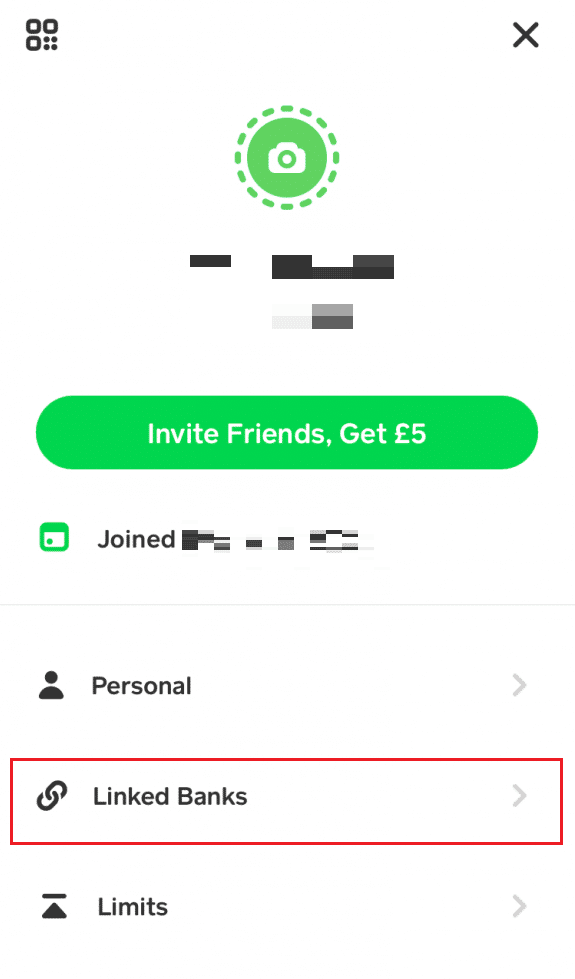
3. 제거하려는 은행 계좌를 선택합니다.
4. ‘은행 제거’를 선택합니다.
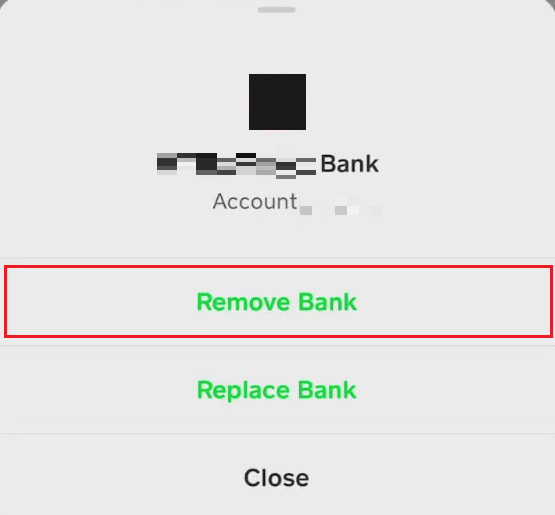
이제 캐시 앱에서 은행 계좌가 성공적으로 제거되었습니다.
캐시 앱에서 은행 계좌를 제거하면 어떻게 되나요?
캐시 앱에서 은행 계좌를 제거하면 다음과 같은 사항이 적용됩니다.
- 해당 계정은 캐시 앱에서 즉시 연결 해제되어, 더 이상 해당 계좌로 송금 및 수령이 불가능합니다.
- 송금 또는 수령을 위해서는 새 은행 계좌를 연결하거나 기존 계좌로 교체해야 합니다.
- 송금 및 수령은 여전히 가능하지만, 자금은 $Cashtag 형식으로 캐시 앱 내에만 보관됩니다.
- 월간 송금 및 수령 한도가 $1,000로 제한됩니다.
캐시 앱에서 신용카드를 제거할 수 있나요?
네, 가능합니다. 신용카드를 제거해도 캐시 앱 이용에 큰 영향은 없습니다. 여전히 안전하고 원활하게 송금 및 수령이 가능합니다.
캐시 앱에서 직불카드는 어떻게 제거하나요?
캐시 앱에서 직불카드를 제거하는 방법은 다음과 같습니다.
1. 스마트폰에서 캐시 앱을 실행하고 프로필 아이콘을 선택합니다.
2. ‘연결된 은행’ > 제거하려는 직불카드를 선택합니다.
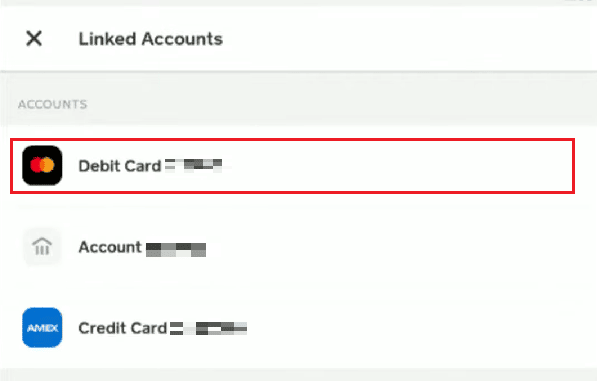
3. ‘직불카드 제거’를 선택합니다.
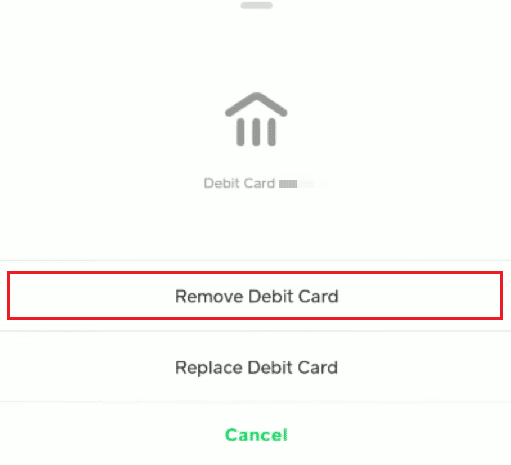
이제 캐시 앱에서 직불카드가 성공적으로 제거되었습니다.
캐시 앱에서 라우팅 번호는 어떻게 제거하나요?
캐시 앱에서 라우팅 번호를 제거하려면 연결된 은행 계좌를 해제하거나 제거해야 합니다. 아래 단계를 참고하십시오.
1. 스마트폰에서 캐시 앱을 실행합니다.
2. 프로필 아이콘을 선택합니다.
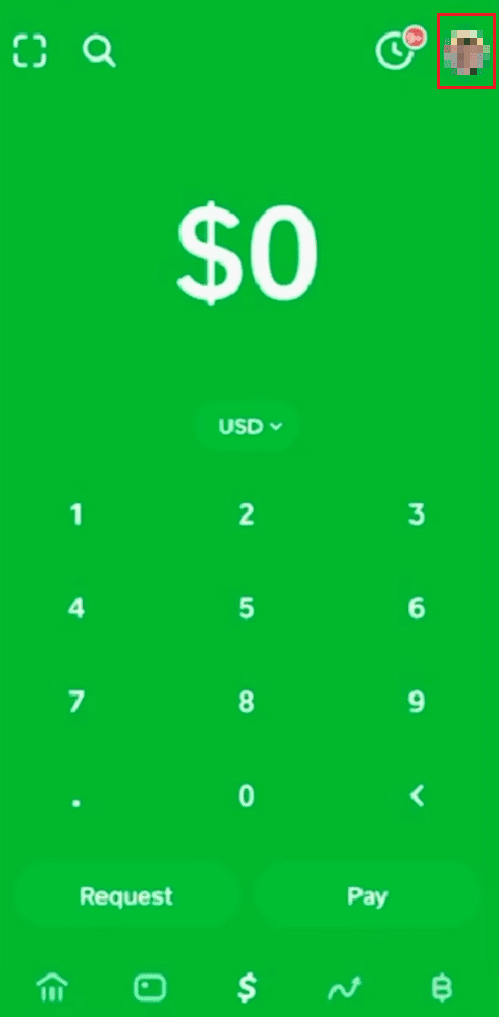
3. ‘연결된 은행’ 메뉴를 선택합니다.
4. 제거하려는 은행 계좌를 선택한 후 ‘은행 제거’를 선택합니다.
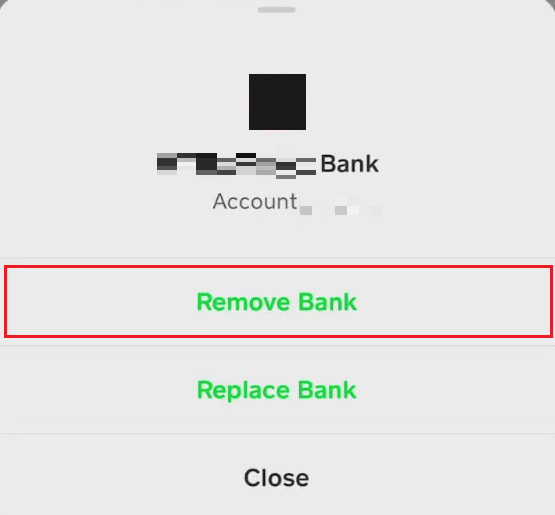
***
캐시 앱에서 은행 계좌를 제거하는 방법과 은행 정보를 변경하는 방법을 이해하는 데 도움이 되셨기를 바랍니다. 이 문서에 대한 질문이나 다른 주제에 대한 제안이 있으시면 언제든지 의견 섹션을 통해 알려주시기 바랍니다.